知っておくと便利!電卓の意外な「裏技」たち 「M+」や「MR」ボタンを使ってみよう
つづいて、覚えておくと便利なのが「数字の入れ替え機能」。これは「5+6=11」を押した後に「2=」を押すと「8」と表示される機能。つまり、「5+6」の「5」を「2」に入れ替えることができるというもの。この「8」のあとに「3=」を押すと「9」という表示になり「3+6」の計算が行われることになる。
知らなかった電卓の裏技・中級編&小ネタ
さらに、知っていると自慢できるのが「メモリー」。この機能は計算結果を一時的に電卓に覚えさせるというもので、「M+」「M-」「MR」(または「RM」)といったボタンで使うことができる。
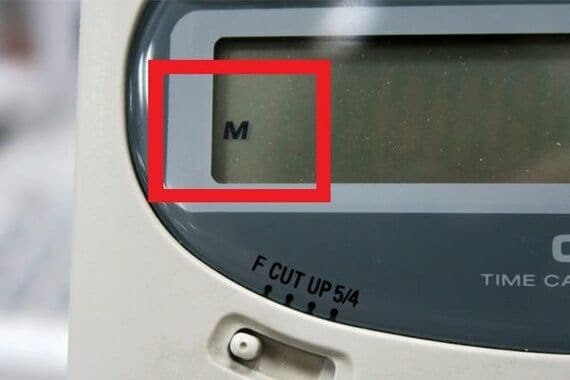
「M+」は、計算結果をメモリーに足すもの。例えば「5×5+6×6=61」という計算をしたい場合に、「5」→「×」→「5」→「+」→「6」→「×」→「6」の順番で電卓に打つと「186」と間違った数字が出てしまう。そんな時は「5×5=25」→「M+」、「6×6=36」→「M+」→「MR」を押すと「61」と正しい計算をしてくれる。逆に「M-」は、計算結果をメモリーに引くもの。「5×5=25」→「M-」、「6×6=36」→「M+」→「MR」を押すと「11」が表示されるのだ。このメモリーを消したい場合は「MC」(または「CM」)を押せばクリアされる。
なお、iPhoneの標準搭載電卓アプリは横向きにすることで入力できる数字が9桁から16桁に増え、「M+」「M-」の使用も可能に。他にも横向きにすることで関数計算に使える「sin」「cos」「tan」といったボタンや、逆関数が計算できる「2nd」ボタンも存在する。
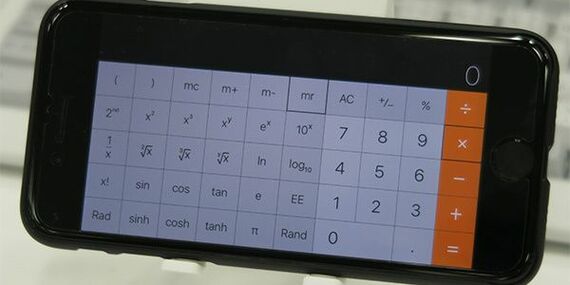
また、実用性はないのだがCASIOの卓上電卓で「1」「3」「7」「9」「AC」を同時に押すとディスプレイに「CASIO」と表示されるという小ネタもあり。CASIO製の電卓を持っている人は試してみてほしい。
※機種によってはできない場合もあります。ご了承ください。
(文:キリマンジャロ)
GetNavi webの関連記事
プレゼンは一挙手一投足を見られている! パワポ操作で慌てないための必須ショートカットキー7選
「上書き保存」や「元に戻す」だけじゃない! パワポのあのスペースは実はカスタマイズ可能
エクセルデータ入力のイライラを解消! 「手間」も「ミス」も減らせる便利ワザ3選
記事をマイページに保存
できます。
無料会員登録はこちら
ログインはこちら
印刷ページの表示はログインが必要です。
無料会員登録はこちら
ログインはこちら































